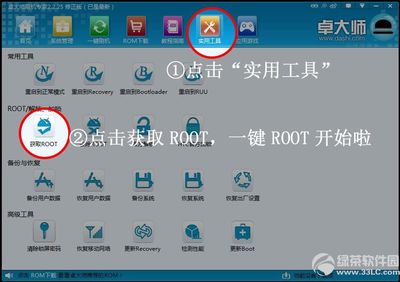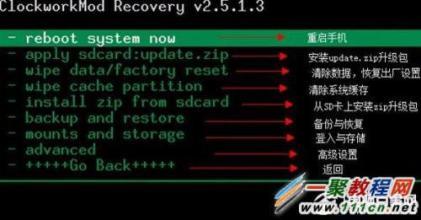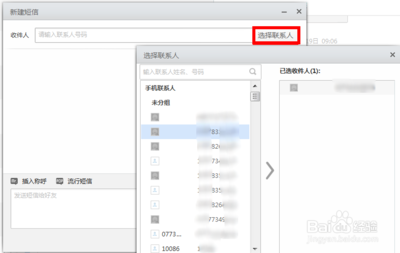kingroot 是一款非常好用的手机一键root工具。“一键root”软件kingroot PC可在电脑端获取手机ROOT权限,实现Android 2.1至Android 4.0.3手机上获取完全root权限,操作简单方便!下面就来学习一下具体的操作方法。
安卓手机一键root工具怎么用 精――工具/原料安卓手机一键root(Kingroot PC) v1.5.0 绿色版
安卓手机一键root工具怎么用 精――方法/步骤安卓手机一键root工具怎么用 精 1、
首先上网搜索并下载”Kingroot PC“程序。
安卓手机一键root工具怎么用 精 2、
将手机通过USB数据线与电脑相连,同时打开手机的“USB调试“开关。打开”USB调试开关“的方法:点击”启动程序“→”设置“→“应用程序”→“开发“,然后勾选”USB调试“即可打开。
安卓手机一键root工具怎么用 精 3、
此时电脑会自动识别并安装手机驱动程序。如果无法安装手机驱动程序,请下载豌豆夹应用程序,该程序会自动安装与当前手机匹配的驱动程序。驱动安装完成后,打开“设备管理器”,在里面查找是否存在“Android Composible ADB Interface”,如果存在,说明驱动安装成功。
安卓手机一键root工具怎么用 精_如何root安卓手机
安卓手机一键root工具怎么用 精 4、
将刚才下载的程序进行解压缩,然后进行其中的“KingRoot.exe”应用程序。
安卓手机一键root工具怎么用 精_如何root安卓手机

安卓手机一键root工具怎么用 精 5、
如果手机与电脑连接正确的话,此时主界面中将会显示“连接正常”。如果显示未连接,请检查手机与电脑的连接以及手机驱动未否正确安装,然后点击“刷新”重新连接。
安卓手机一键root工具怎么用 精 6、
当设置连接正常后,直接点击“一键Root”按钮进行手机Root权限的获取。
安卓手机一键root工具怎么用 精 7、
然后程序正式进行获取手机Root权限的操作,期门大约经历数分钟,完成时手机终端会自动重启。
安卓手机一键root工具怎么用 精_如何root安卓手机
安卓手机一键root工具怎么用 精 8、
手机重启后,程序提示“手机获取Root权限成功”。
安卓手机一键root工具怎么用 精 9、
当然,此时也可以通过界面中的“测试Root”来进一步确定手机是否已被成功获取Root权限。 如果提示“已存在Root”则说明获取成功。到此,手机Root获取成功。
安卓手机一键root工具怎么用 精_如何root安卓手机
 爱华网
爱华网